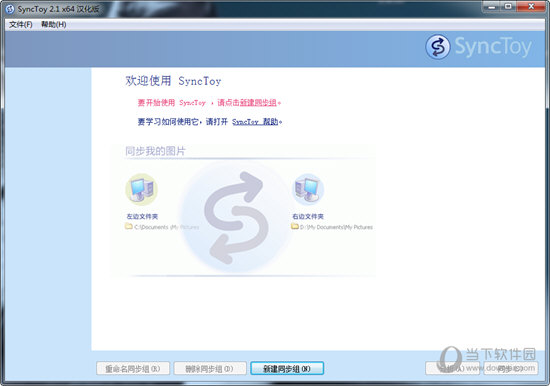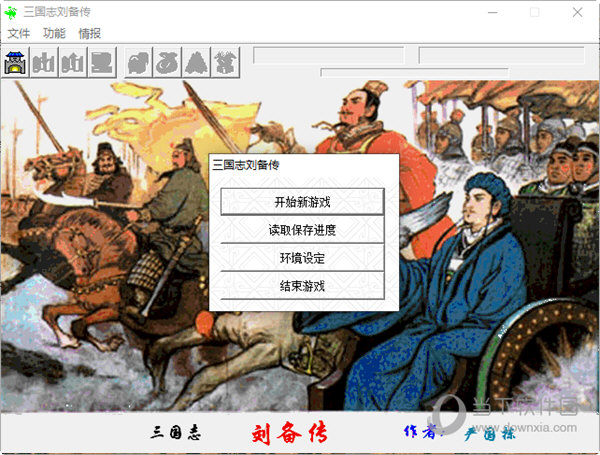Win10密码正确但是显示错误怎么回事?下载
Win10密码正确但是显示错误怎么回事?最近有用户询问这个问题,在登录系统的时候,明明输入的密码是正确的,但是却一直提示错误,不知道怎么处理,针对这一问题,知识兔带来了详细的解决方法,操作简单易上手,分享给大家,一起看看吧。
Win10密码正确但是显示错误怎么回事?
1、首先在登录界面我们点击关机选项,然后知识兔按住shift的同时点击重启键。
2、重启后会进入修复页面,我们点击“疑难解答”。
3、然后知识兔点击高级选项。
4、然后知识兔点击启动设置。
5、然后知识兔点击重启。
6、然后知识兔按:4进入安全模式。
7、最后在此输入账户密码,就能顺利进入桌面了。
下载仅供下载体验和测试学习,不得商用和正当使用。
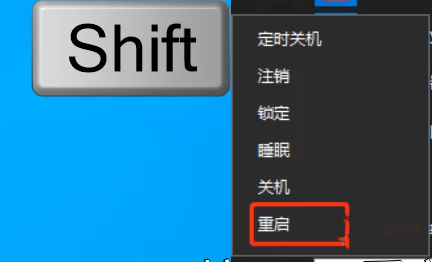
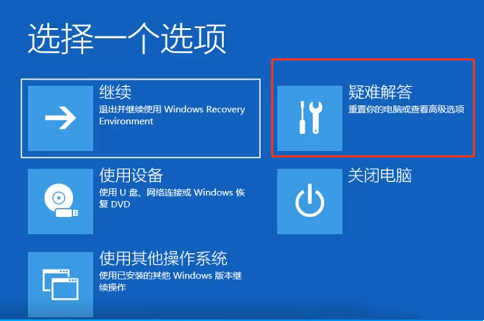
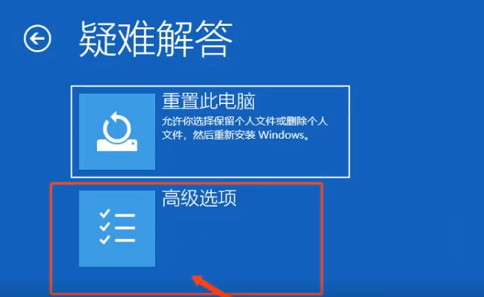
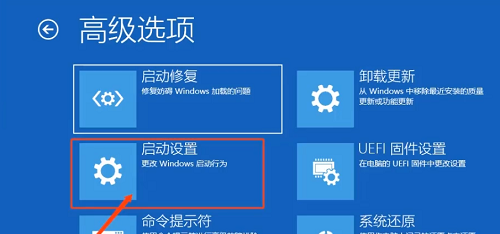
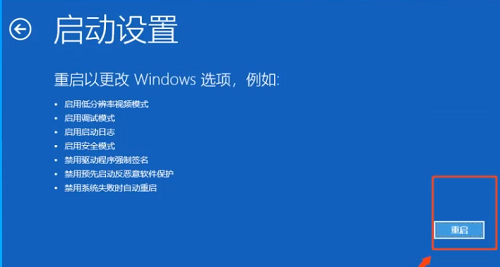
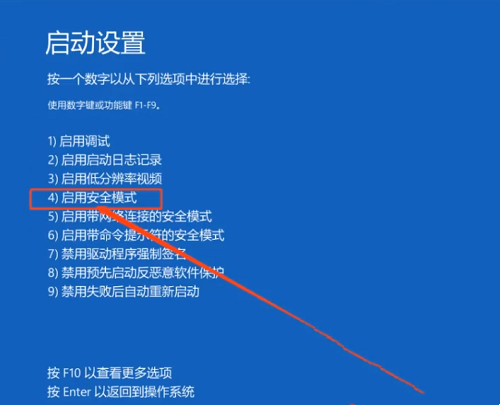
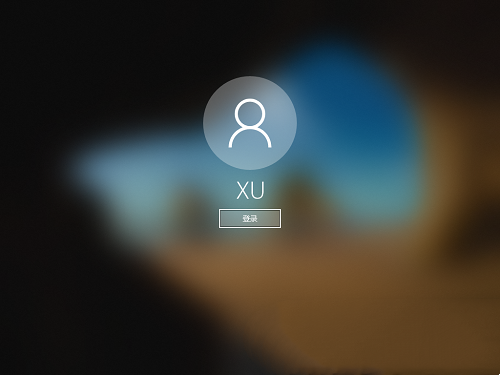

![PICS3D 2020破解版[免加密]_Crosslight PICS3D 2020(含破解补丁)](/d/p156/2-220420222641552.jpg)